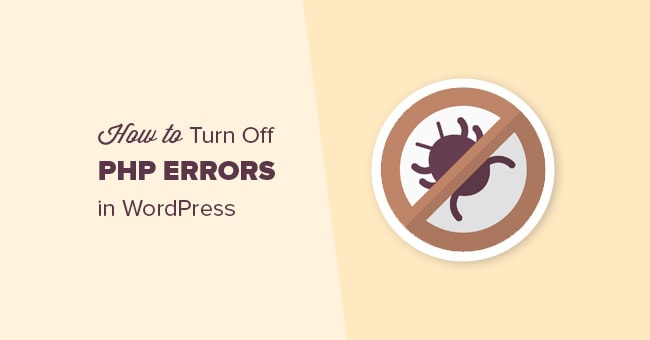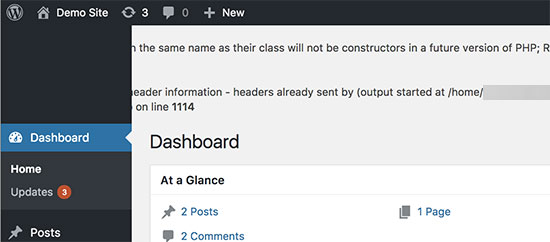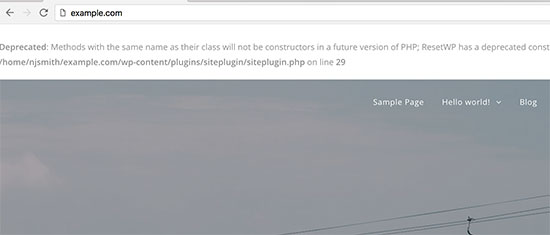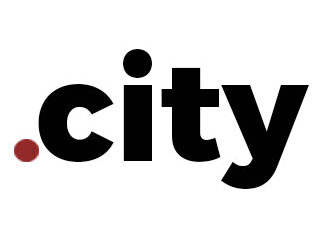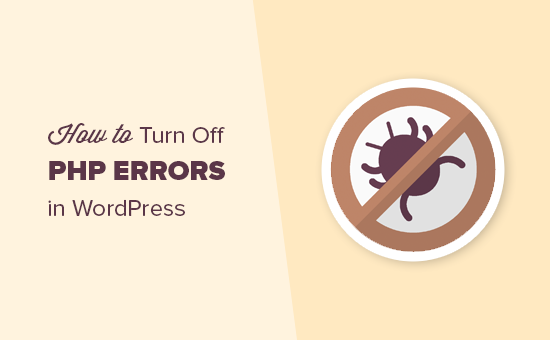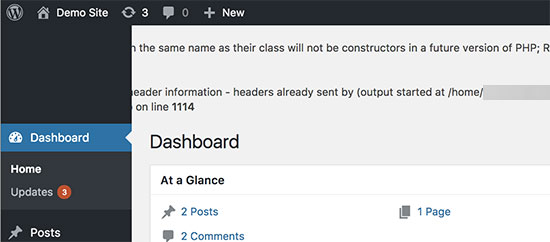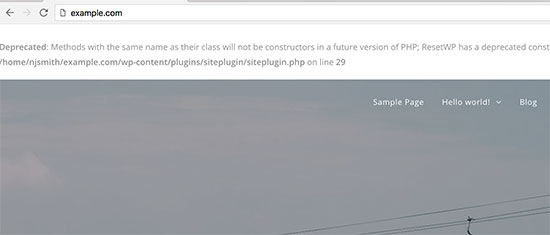Темы
- WP_DEBUG
- PHP ошибки, предупреждения, и заметки
- Устаревшие функции и аргументы
- WP_DEBUG_LOG
- WP_DEBUG_DISPLAY
- SCRIPT_DEBUG
- SAVEQUERIES
- Пример файла wp-config.php для отладки
- Плагины для отладки
- Внешние ссылки
Отладка кода важна для любого проекта. WordPress поставляется с системами отладки, разработанными для упрощения процесса, а также для стандартизации кода в ядре, плагинах и темах. На этой странице описываются различные инструменты отладки в WordPress и способы повышения продуктивности кода, а также повышения его общего качества и функциональности.
Для не программиста или обычного пользователя эти параметры могут использоваться для отображения подробной информации об ошибке.
WP_DEBUG
WP_DEBUG это константа PHP , используемая для установки режима отладки в WordPress. По умолчанию она имеет значение «false», но может быть установлена как «true» в файле конфигурации wp-config.php на сайтах, на которых проводится отладка.
define( 'WP_DEBUG', true ); define( 'WP_DEBUG', false );
Заметка: значения true и false в примере не заключены в кавычки или апострофы, поскольку являются булевыми (правда/ложь) значениями. Не заключайте их в кавычки (например 'false'), иначе они станут восприниматься как строковые значения.
Не рекомендуется включать WP_DEBUG или другие инструменты отладки на рабочих сайтах, отладку рекомендуется производить при локальном тестировании или на разрабатываемых сайтах.
Наверх ↑
PHP ошибки, предупреждения, и заметки
Включение WP_DEBUG приведет к отображению всех ошибок, предупреждений и заметок PHP. Скорее всего это изменит поведение по умолчанию PHP, при котором могут отображаться только фатальные ошибки или белый экран.
Отображение всех уведомлений и предупреждений PHP часто приводит к сообщениям об ошибках для того, что может быть и не сломано, но нарушает надлежащие правила проверки данных в PHP. Эти предупреждения легко исправить разработчикам, если соответствующий код был идентифицирован.
Заметка: Не стоит самостоятельно заниматься исправлением кода ядра, плагинов, тем. Сообщите о проблеме разработчикам соответствующих компонентов, чтобы они внесли исправления в будущих версиях.
Наверх ↑
Устаревшие функции и аргументы
Включение WP_DEBUG также будет вызывать уведомления об устаревших функциях и аргументах в WordPress, которые используются на вашем сайте. Это функции или аргументы функций, которые еще не были удалены из основного кода, но должны быть удалены в ближайшем будущем. Уведомления об устаревании часто указывают на новую функцию, которую следует использовать вместо этого.
Наверх ↑
WP_DEBUG_LOG
WP_DEBUG_LOG это дополнение к WP_DEBUG которое позволяет сохранять ошибки в файл debug.log. Это полезно если вы хотите посмотреть ошибки позже или посмотреть то, что не выводится на экран (например для AJAX запросов или работы wp-cron).
Заметьте, что запись в лог производится внутренней функцией PHP error_log(), она очень удобна для отладки событий AJAX.
При установке в значение true, журнал будет сохраняться как wp-content/debug.log на вашем сайте. Вы можете задать альтернативное имя, для сохранения его в другом месте.
define( 'WP_DEBUG_LOG', true ); -или- define( 'WP_DEBUG_LOG', '/tmp/wp-errors.log' );
Заметка: Для работы WP_DEBUG_LOG нужно включить WP_DEBUG (true). Вы можете независимо от этого отключить WP_DEBUG_DISPLAY.
Наверх ↑
WP_DEBUG_DISPLAY
WP_DEBUG_DISPLAY это другое дополнение для WP_DEBUG, которое контролирует вывод сообщений отладки в HTML код страницы (на экран). Значение по умолчанию — ‘true’, что позволяет видеть ошибки и предупреждения на экране, в момент их возникновения. Установка значения как false спрячет все ошибки, что можно использовать вместе с WP_DEBUG_LOG, чтобы просмотреть ошибки из файла позже.
define( 'WP_DEBUG_DISPLAY', false );
Заметка: Для работы WP_DEBUG_LOG нужно включить WP_DEBUG (true). Вы можете независимо от этого использовать WP_DEBUG_LOG
Наверх ↑
SCRIPT_DEBUG
SCRIPT_DEBUG это константа, позволяющая использовать версии для разработки CSS и JavaScript файлов ядра, вместо их оптимизированных версий, которые используются по умолчанию. Константа полезна при тестировани изменений в стандартных файлах .js и .css. По умолчанию — false.
define( 'SCRIPT_DEBUG', true );
Наверх ↑
SAVEQUERIES
Определение SAVEQUERIES будет сохранять запросы к СУБД в массив, который можно проанализировать. При определении константы как true, будут сохраняться все запросы, время исполнения, функция вызова запроса.
define( 'SAVEQUERIES', true );
Массив сохраняется в глобальном $wpdb->queries.
Заметка: Это сильно снижает производительность вашего сайта.
Наверх ↑
Пример файла wp-config.php для отладки
Следующий код в файле wp-config.php включит запись всех ошибок, предупреждений и заметок PHP в файл debug.log внутри папки wp-content. Он также отключит вывод на экран (в код страницы):
// Включить отладку WP_DEBUG define( 'WP_DEBUG', true ); // Включить журнал /wp-content/debug.log define( 'WP_DEBUG_LOG', true ); // Отключить вывод на экран define( 'WP_DEBUG_DISPLAY', false ); @ini_set( 'display_errors', 0 ); // Использовать версии JS и CSS для разработчика (при тестировании изменений в них) define( 'SCRIPT_DEBUG', true );
Заметка: Это нужно вставить перед /* Это всё, дальше не редактируем. Успехов! */ в файл wp-config.php .
Наверх ↑
Плагины для отладки
В каталоге есть много плагинов для отладки WordPress, которые позволяют получить больше информации о работе движка или отдельных компонентов, а также в целом. Например:
- Query Monitor
- Debug Bar
- Log Deprecated Notices
Наверх ↑
Внешние ссылки
- Генератор файла «wp-config.php»
- Плагин «No White Screen»: показывает ошибку вместо белого экрана
PHP-предупреждения и уведомления помогают разработчикам в доработке сайта и поиске ошибок. Однако, это выглядит крайне непрофессионально, когда эти ошибки отображаются на главной странице вашего сайта и видны всем посетителям.
В этом уроке мы покажем, как можно скрыть и отключить отображение PHP ошибок на сайте WordPress.

Смотрите также:
- WP Security Audit Log — следите за всеми изменениями на вашем сайте WordPress
- WordPress Changelog — Как узнать, когда с вашим сайтом что-то пошло не так
- WordPress File Monitor — узнайте, изменялись ли файлы на вашем сайте
- Как уследить за действиями пользователей и изменениями на WordPress-сайте
Когда и зачем отключать ошибки PHP на WordPress?
PHP ошибки, которые вы можете видеть вверху страницы сайта, как правило являются предупреждениями или уведомлениями. Это далеко не то же самое, что Internal Server Error, Syntax Error или Fatal Error, которые останавливают ваш полностью.
Предупреждения и уведомления — это разновидность ошибок, которые не останавливают работу и загрузку WordPress. Читайте более подробно в нашей статье: WordPress под капотом: Порядок загрузки функций и файлов WordPress сайта.
Смотрите также:
- WP Security Audit Log — следите за всеми изменениями на вашем сайте WordPress
- WordPress Changelog — Как узнать, когда с вашим сайтом что-то пошло не так
- WordPress File Monitor — узнайте, изменялись ли файлы на вашем сайте
- Как уследить за действиями пользователей и изменениями на WordPress-сайте
Когда и зачем отключать ошибки PHP на WordPress?
PHP ошибки, которые вы можете видеть вверху страницы сайта, как правило являются предупреждениями или уведомлениями. Это далеко не то же самое, что Internal Server Error, Syntax Error или Fatal Error, которые останавливают ваш полностью.
Предупреждения и уведомления — это разновидность ошибок, которые не останавливают работу и загрузку WordPress. Читайте более подробно в нашей статье: WordPress под капотом: Порядок загрузки функций и файлов WordPress сайта.
Цель этих предупреждений — дать подсказки разработчику при отладке кода. Разработчики плагинов и тем используют эту полезную информацию в попытках исключить все баги и ошибки в финальной версии.
Но если вы не являетесь разработчиков, эти предупреждения о PHP ошибках должны быть скрыты. Вы же не хотите отпугивать своих посетителей непонятными надписями на белом фоне вверху сайта, верно?
Если вы увидели на своем сайте похожую ошибку, как на картинке выше, вы можете проинформировать разработчика темы или плагина, и они, вероятно, исправят ошибки в новой версии. Но пока это произойдет, вы можете отключить отображение этих ошибок PHP на своем сайте.
Давайте посмотрим, как это можно сделать на WordPress.
Как отключить показ PHP ошибок в WordPress
Для выполнения этой задачи нам потребуется отредактировать файл wp-config.php.
Внутри файла wp-config.php, который лежит в корне вашего сайта, найдите строчку кода:
define('WP_DEBUG', true);
Вполне возможно, что значение этого параметра у вас установлено на FALSE, в таком случае вы найдете строчку с кодом:
define('WP_DEBUG', false);
В любом случае, вам нужно заменить эту строчку на следующий код:
ini_set('display_errors','Off');
ini_set('error_reporting', E_ALL );
define('WP_DEBUG', false);
define('WP_DEBUG_DISPLAY', false);
Не забудьте сохранить изменения и загрузить файл wp-config.php обратно на сайт.
Теперь вы можете зайти на свой сайт и убедиться, что все ошибки и предупреждения PHP исчезли.
Как включить показ PHP ошибок в WordPress
Если вы занимаетесь разработкой на локальном сервере или на тестовом сайте, тогда есть смысл поступить наоборот и принудительно включить показ всех PHP предупреждений и ошибок.
Для этого снова откройте файл wp-config.php и замените код, который мы приводили выше, на этот:
define('WP_DEBUG', true);
define('WP_DEBUG_DISPLAY', true);
Этот код даст команду WordPress отображать все виды PHP ошибок, предупреждений и ошибок снова.
Источник: wpbeginner.com
Смотрите также:


Изучает сайтостроение с 2008 года. Практикующий вебмастер, специализирующий на создание сайтов на WordPress. Задать вопрос Алексею можно на https://profiles.wordpress.org/wpthemeus/
Скриншот ниже выглядит страшновато 🙂 , но именно с таким текстом вы случайно можете встретиться на страницах вашего сайта, если определенный плагин или иной код вызывает ошибки PHP. С другой стороны, именно этот код будет вам полезен в процессе поиска проблемы.
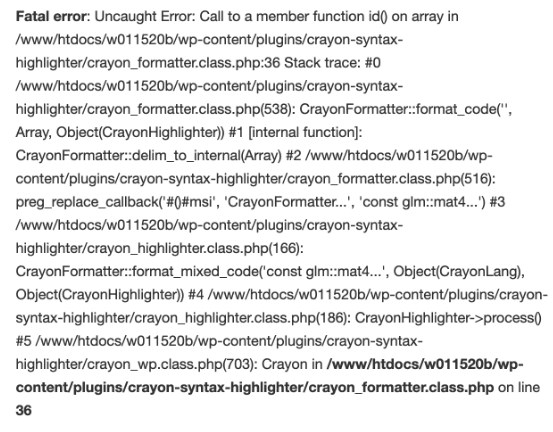
В первую очередь, следует понимать, что ошибки бывают разной степени “критичности”. Чаще всего вы встретите так называемые предупреждения “Warnings“, а также фатальные ошибки “Fatal errors“.
Первый тип в большинстве случаев не ломает ваш сайт, а только досаждает выводом определенных данных об ошибке где-то на страницах сайта или админ-панели WordPress. В зависимости от настроек вашего хостинга, такие сообщения могут по умолчанию выводиться или скрываться.
Во втором случае вы можете просто видеть белый экран вместо какой-то из страниц.
Как отключить вывод ошибок
Следующий код выключает вывод ошибок на страницах сайта. Его необходимо добавить в файл wp-config.php, находящийся в корне вашего сайта. Проще всего найти в этом файле текст define ( 'WP_DEBUG ", false); и вместо него добавить:
error_reporting(0); // выключаем вывод информации об ошибках
ini_set('display_errors', 0); // выключаем вывод информации об ошибках на экран
define('WP_DEBUG', false);
define('WP_DEBUG_DISPLAY', false); Не забывайте перед редактированием файлов PHP на сайте делать их резервную копию, это позволит быструю вернуться на шаг назад в случае каких-то механических ошибок.
Как включить вывод ошибок?
Следующий код наоборот включает вывод ошибок, что позволит вам или вашему вебмастеру скорее и проще узнать о причинах проблем на сайте, очень помогает, когда вместо страницы сайта показывается просто белая страница без данных:
error_reporting(E_ALL); // включаем вывод ошибок
ini_set('display_errors', 1); // включаем вывод ошибок на экран
define('WP_DEBUG', true);
define('WP_DEBUG_DISPLAY', true);Разместить этот код необходимо один в один как и предыдущий в файле wp-config.php
Плагины для поиска ошибок в WordPress (дебаг и профилирование)
Для WordPress есть несколько замечательных плагинов, которые позволят более глубоко погрузиться в процесс поиска ошибок и их причин. Вот несколько популярных из них:
- Query Monitor – выводит в футере довольно много полезной информации, в частности о запросах, выполненных во время генерации текущей страницы. Среди всей выводимой информации приведены время генерации страницы, сколько было SQL запросов, какие именно и время их выполнения, сколько памяти потрачено, какие хуки использованы и другое.
- Debug Bar – набор плагинов для дебага. Это основной плагин, к которому можно подключать дополнительные, расширяющие функциональность основного.
- Log Deprecated Notices – записывает информацию о наличии устаревших функций в WordPress или их параметров, работа плагина не зависит от значений константы WP_DEBUG, то есть работает всегда.
- WordPress mu-plugin for debugging – альтернативный плагин на базе библиотеки Kint.
- Clockwork для WordPress – интересный плагин для отладки через консоль браузеров Google Chrome или Firefox, есть возможность отладки AJAX-запросов.
Еще интересное:
Акции, скидки на хостинг и домены
Скидка на домены .CITY
Новое акционное предложение уже доступно для вас – скидка 70% на регистрацию домена .CITY Только до конца июня покупайте #домен #city по […]
Подробнее
Акции, скидки на хостинг и домены
Подарки за отзывы
Почему? Каждый из нас знает, что позитивные отзывы оставляют единицы, в первую очередь просто из-за лени 🙂 . А для […]
Подробнее
Recently one of our readers asked how to turn off PHP errors in WordPress? PHP warnings and notices help developers debug issues with their code. However it looks extremely unprofessional when they are visible to all your website visitors. In this article, we will show you how to easily turn off PHP errors in WordPress.
Если вы увидели на своем сайте похожую ошибку, как на картинке выше, вы можете проинформировать разработчика темы или плагина, и они, вероятно, исправят ошибки в новой версии. Но пока это произойдет, вы можете отключить отображение этих ошибок PHP на своем сайте.
Давайте посмотрим, как это можно сделать на WordPress.
Как отключить показ PHP ошибок в WordPress
Для выполнения этой задачи нам потребуется отредактировать файл wp-config.php.
Внутри файла wp-config.php, который лежит в корне вашего сайта, найдите строчку кода:
define('WP_DEBUG', true);
Вполне возможно, что значение этого параметра у вас установлено на FALSE, в таком случае вы найдете строчку с кодом:
define('WP_DEBUG', false);
В любом случае, вам нужно заменить эту строчку на следующий код:
ini_set('display_errors','Off');
ini_set('error_reporting', E_ALL );
define('WP_DEBUG', false);
define('WP_DEBUG_DISPLAY', false);
Не забудьте сохранить изменения и загрузить файл wp-config.php обратно на сайт.
Теперь вы можете зайти на свой сайт и убедиться, что все ошибки и предупреждения PHP исчезли.
Как включить показ PHP ошибок в WordPress
Если вы занимаетесь разработкой на локальном сервере или на тестовом сайте, тогда есть смысл поступить наоборот и принудительно включить показ всех PHP предупреждений и ошибок.
Для этого снова откройте файл wp-config.php и замените код, который мы приводили выше, на этот:
define('WP_DEBUG', true);
define('WP_DEBUG_DISPLAY', true);
Этот код даст команду WordPress отображать все виды PHP ошибок, предупреждений и ошибок снова.
Источник: wpbeginner.com
Смотрите также:


Изучает сайтостроение с 2008 года. Практикующий вебмастер, специализирующий на создание сайтов на WordPress. Задать вопрос Алексею можно на https://profiles.wordpress.org/wpthemeus/
Скриншот ниже выглядит страшновато 🙂 , но именно с таким текстом вы случайно можете встретиться на страницах вашего сайта, если определенный плагин или иной код вызывает ошибки PHP. С другой стороны, именно этот код будет вам полезен в процессе поиска проблемы.
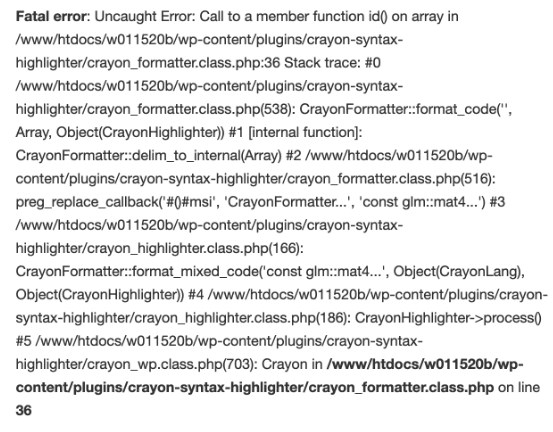
В первую очередь, следует понимать, что ошибки бывают разной степени “критичности”. Чаще всего вы встретите так называемые предупреждения “Warnings“, а также фатальные ошибки “Fatal errors“.
Первый тип в большинстве случаев не ломает ваш сайт, а только досаждает выводом определенных данных об ошибке где-то на страницах сайта или админ-панели WordPress. В зависимости от настроек вашего хостинга, такие сообщения могут по умолчанию выводиться или скрываться.
Во втором случае вы можете просто видеть белый экран вместо какой-то из страниц.
Как отключить вывод ошибок
Следующий код выключает вывод ошибок на страницах сайта. Его необходимо добавить в файл wp-config.php, находящийся в корне вашего сайта. Проще всего найти в этом файле текст define ( 'WP_DEBUG ", false); и вместо него добавить:
error_reporting(0); // выключаем вывод информации об ошибках
ini_set('display_errors', 0); // выключаем вывод информации об ошибках на экран
define('WP_DEBUG', false);
define('WP_DEBUG_DISPLAY', false); Не забывайте перед редактированием файлов PHP на сайте делать их резервную копию, это позволит быструю вернуться на шаг назад в случае каких-то механических ошибок.
Как включить вывод ошибок?
Следующий код наоборот включает вывод ошибок, что позволит вам или вашему вебмастеру скорее и проще узнать о причинах проблем на сайте, очень помогает, когда вместо страницы сайта показывается просто белая страница без данных:
error_reporting(E_ALL); // включаем вывод ошибок
ini_set('display_errors', 1); // включаем вывод ошибок на экран
define('WP_DEBUG', true);
define('WP_DEBUG_DISPLAY', true);Разместить этот код необходимо один в один как и предыдущий в файле wp-config.php
Плагины для поиска ошибок в WordPress (дебаг и профилирование)
Для WordPress есть несколько замечательных плагинов, которые позволят более глубоко погрузиться в процесс поиска ошибок и их причин. Вот несколько популярных из них:
- Query Monitor – выводит в футере довольно много полезной информации, в частности о запросах, выполненных во время генерации текущей страницы. Среди всей выводимой информации приведены время генерации страницы, сколько было SQL запросов, какие именно и время их выполнения, сколько памяти потрачено, какие хуки использованы и другое.
- Debug Bar – набор плагинов для дебага. Это основной плагин, к которому можно подключать дополнительные, расширяющие функциональность основного.
- Log Deprecated Notices – записывает информацию о наличии устаревших функций в WordPress или их параметров, работа плагина не зависит от значений константы WP_DEBUG, то есть работает всегда.
- WordPress mu-plugin for debugging – альтернативный плагин на базе библиотеки Kint.
- Clockwork для WordPress – интересный плагин для отладки через консоль браузеров Google Chrome или Firefox, есть возможность отладки AJAX-запросов.
Еще интересное:
Акции, скидки на хостинг и домены
Скидка на домены .CITY
Новое акционное предложение уже доступно для вас – скидка 70% на регистрацию домена .CITY Только до конца июня покупайте #домен #city по […]
Подробнее
Акции, скидки на хостинг и домены
Подарки за отзывы
Почему? Каждый из нас знает, что позитивные отзывы оставляют единицы, в первую очередь просто из-за лени 🙂 . А для […]
Подробнее
Recently one of our readers asked how to turn off PHP errors in WordPress? PHP warnings and notices help developers debug issues with their code. However it looks extremely unprofessional when they are visible to all your website visitors. In this article, we will show you how to easily turn off PHP errors in WordPress.
Why and When You Should Turn Off PHP Errors in WordPress?
PHP errors that you can see on your WordPress site are usually warnings and notices. These are not like internal server error, syntax errors, or fatal errors, which stop your website from loading.
Notices and warnings are the kind of errors that do not stop WordPress from loading your website. See how WordPress actually works behind the scenes for more details.
The purpose of these errors are to help developers debug issues with their code. Plugin and theme developers need this information to check for compatibility and best practices.
However, if you are not developing a theme, plugin, or a custom website, then these errors should be hidden. Because if they appear on the front-end of your website to all your visitors, it looks extremely unprofessional.
If you see an error like above on on your site, then you may want to inform the respective theme or plugin developer. They may release a fix that would make the error go away. Meanwhile, you can also turn these errors off.
Let’s take a look at how to easily turn off PHP errors, notices, and warnings in WordPress.
Turning off PHP Errors in WordPress
For this part, you will need to edit the wp-config.php file.
Inside your wp-config.php file, look for the following line:
define('WP_DEBUG', true);
It is also possible, that this line is already set to false. In that case, you’ll see the following code:
define('WP_DEBUG', false);
In either case, you need to replace this line with the following code:
ini_set('display_errors','Off');
ini_set('error_reporting', E_ALL );
define('WP_DEBUG', false);
define('WP_DEBUG_DISPLAY', false);
Don’t forget to save your changes and upload your wp-config.php file back to the server.
You can now visit your website to confirm that the PHP errors, notices, and warnings have disappeared from your website.
Turning on PHP Errors in WordPress
If you are working on a website on local server or staging area, then you may want to turn on error reporting. In that case you need to edit your wp-config.php file and replace the code you added earlier with the following code:
define('WP_DEBUG', true);
define('WP_DEBUG_DISPLAY', true);
This code will allow WordPress to start displaying PHP errors, warnings, and notices again.
We hope this article helped you learn how to turn off php errors in WordPress. You may also want to see our list of the most common WordPress errors and how to fix them.
If you liked this article, then please subscribe to our YouTube Channel for WordPress video tutorials. You can also find us on Twitter and Facebook.
Disclosure: Our content is reader-supported. This means if you click on some of our links, then we may earn a commission. See how WPBeginner is funded, why it matters, and how you can support us.
Editorial Staff at WPBeginner is a team of WordPress experts led by Syed Balkhi with over 16 years of experience building WordPress websites. We have been creating WordPress tutorials since 2009, and WPBeginner has become the largest free WordPress resource site in the industry.
I know about error_reporting(0);, and ini_set('display_errors', false);, but there is a notice appearing in wordpress:
Notice: Array to string conversion in /var/www/vhosts/treethink.net/subdomains/parkridge/httpdocs/wp-includes/formatting.php on line 359
it only appears in wordpress, not in any other pages of the site.
I checked phpinfo(), and everything is set so that errors are not displayed. Why does this one still show up?
Here is the line that generates the error:
function wp_check_invalid_utf8( $string, $strip = false ) {
$string = (string) $string;
I did change some thing in wordpress, to change how the gallery worked. But not this function, and I don’t think I changed any calls to this function either. Aside from the notice appearing, everything seems to operate perfectly fine, I just need to get this error to hide.